La aplicación MT Project Document Manager tiene como objetivo, organizar los documentos o archivos de trabajo en colecciones para que optimizar el proceso del acceso y edición de los mismos.
Estas “Colecciones” agrupan “Conjuntos” de documentos, los cuales se almacenan con un nombre. Esta herramienta tiene una similitud con la herramienta Xref, pero con una funcionalidad superior y no “inserta” ningún dibujo en un archivo, solo almacena rutas de archivos en forma organizada.
Una de las mayores ventajas es que en la colección de documentos, no solamente se pueden agregar rutas de archivos de CAD, sino también de cualquier otro programa externo, por ejemplo PDFs, archivos de Excel, etc.
“Instalación” de la aplicación
Como tal, un archivo VLX no necesita “instalarse” en AutoCAD, para cargarlo y ejecutarlo, solamente se debe de usar el comando “APPLOAD“, si se desea que la carga sea automática cada vez que se inicie AutoCAD, se debe de agregar al “maletín” Startup Suite.
Para cargar la aplicación se debe de hacer lo siguiente:
- Crear una carpeta o elegir una existe en la que se almacenarán el archivo descargado.
- Iniciar AutoCAD (Civil 3D, Architecture, etc).
- En AutoCAD o cualquier aplicación vertical, por ejemplo Civil 3D, digita el comando “APPLOAD” y carga el archivo VLX incluido en la descarga.
- Agregar el archivo al Startup Suite para que se cargue automáticamente al iniciar AutoCAD.
- El paso 4 solo se deberá de hacer una única vez, la aplicación posteriormente se cargará de manera automática, para mostrar la ventana de la herramienta (en el caso de haberla cerrado) se debe de digitar el comando “PMAG“.
Uso de la aplicación v.2.2
Su uso es sumamente sencillo, solo se trata de crear carpetas y agregar las rutas de los archivos o documentos que se desea tener ordenados. Estos documentos pueden ser archivos de CAD (los cuales pueden ser abiertos en la misma aplicación) o cualquier otro tipo de archivos de documentos.
Interfaz
Esta aplicación tiene una interfaz del tipo Tool Palette, la cual proporciona una óptima compatibilidad con el trabajo de múltiples documentos y estar activa en todo momento.
Nombre del comando que invoca a la aplicación en el caso de cerrar la paleta: PMAG
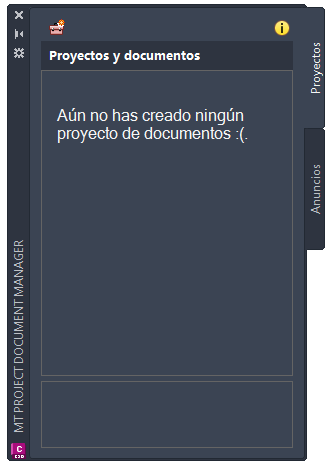
Trabajar con colecciones de documentos
- Haz clic en el botón “Nueva Colección de Documentos” y luego en el cuadro de diálogo resultante, ingresa los datos como el nombre de esa colección de documentos y haz clic en Aceptar.
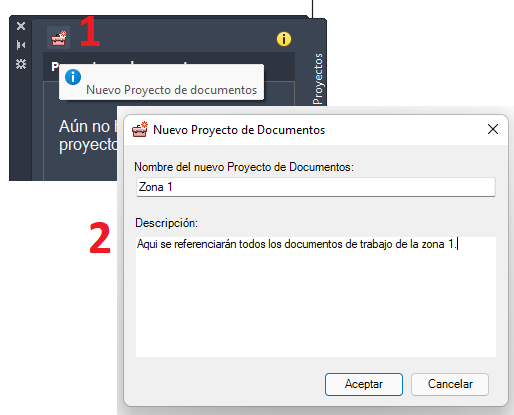
- Ahora, para la Colección creada, crea un nuevo Conjunto de documentos, haciendo clic derecho en el nombre de la Colección.
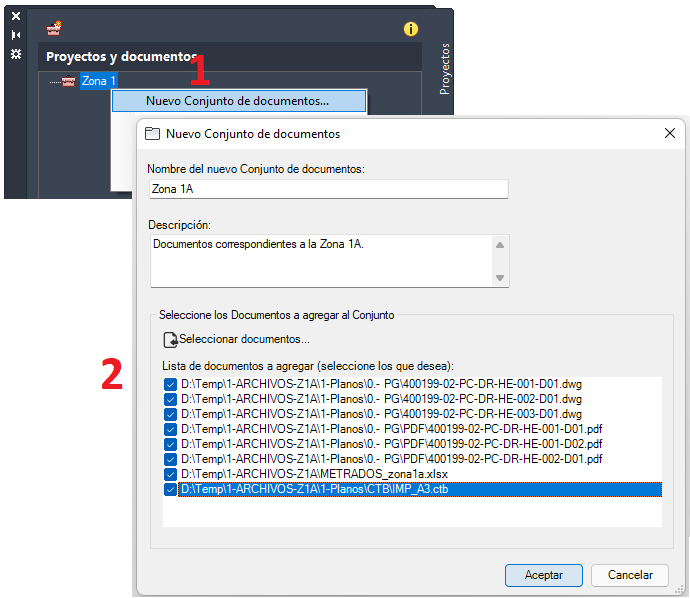
- Una vez que los documentos (rutas) se hayan agregado, dispones de algunas acciones para cada uno de ellos como, abrir el documento seleccionado, abrir la ruta en donde está el documento, etc.
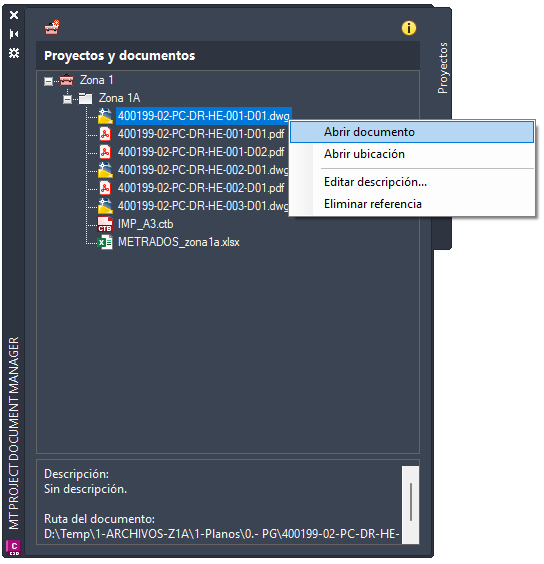
- Puedes abrir también todos los documentos de un Conjunto de documentos, haciendo clic derecho en el nombre del conjunto seleccionado.
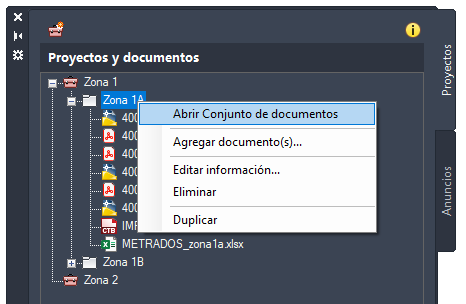
Pestaña anuncios (Información)
En la pestaña anuncios, se mostrará información acerca de las versiones de la aplicación, así como el detalle de las mismas.
Además, también se mostrarán algunos anuncios acerca de nuevas aplicaciones, apps (rutinas) Lisp, tips, etc, publicados en DevCADLisp.com.
También se mostrarán algunos anuncios e información del desarrollador u ofertas de terceros, las cuales podrán ser muy interesantes para ti y tu trabajo.
Por lo tanto, se recomienda que tengas una conexión a internet para acceder a toda esta información y promociones, así como también la posibilidad de conocer si se ha liberado una nueva versión de esta aplicación. Para garantizar el óptimo trabajo de la UI de la app (paleta), esta se actualiza periódicamente en forma automática.
Optimización del trabajo
Normalmente, durante nuestra jornada de trabajo, abrimos y cerramos un buen número de archivos de CAD y otros documentos, en ese proceso varias veces perdemos la ubicación de algunos archivos y en la búsqueda de ellos se pierde un poco de tiempo.
Otras veces tenemos varias pestañas abiertas y al finalizar la jornada de trabajo dejamos la PC prendida y con los archivos abiertos para evitar tener que cerrarlos y nuevamente cargarlos todos (sobre todo si no todos ellos están en la misma ubicación).
Para evitar todo esto, se puede crear un proyecto (colección) que tiene un conjunto de documentos con los que hemos trabajado y ponerle un nombre, al día siguiente al reanudar el trabajo solo se hace un clic en el conjunto y podremos abrir todos ellos.
Notas importantes
- Las Colecciones, Conjuntos y referencias a los documentos, se almacenan en la PC (registro de Windows) en la que se usa la aplicación, por lo tanto, si la PC se formatea la PC se pierde todo lo guardado y no se podria recuperar.
- Se puede exportar e importar Colecciones y Conjuntos para poder “llevar” o “traer” la información creada o compartirla con otros usuarios.
- Próximamente, la aplicación tendrá opción de exportar e importar toda la información para crear una copia de seguridad de respaldo.
- En el futuro, también se podrá acceder a una cuenta en la nube, por ejemplo de OneDrive, para que toda la información se almacene en un solo lugar y que pueda ser cargada desde cualquier PC sin necesidad de exportar e importar ninguna información.
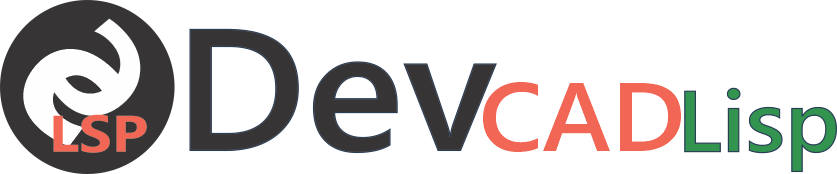
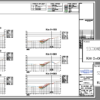
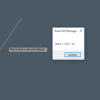
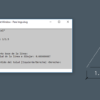
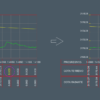
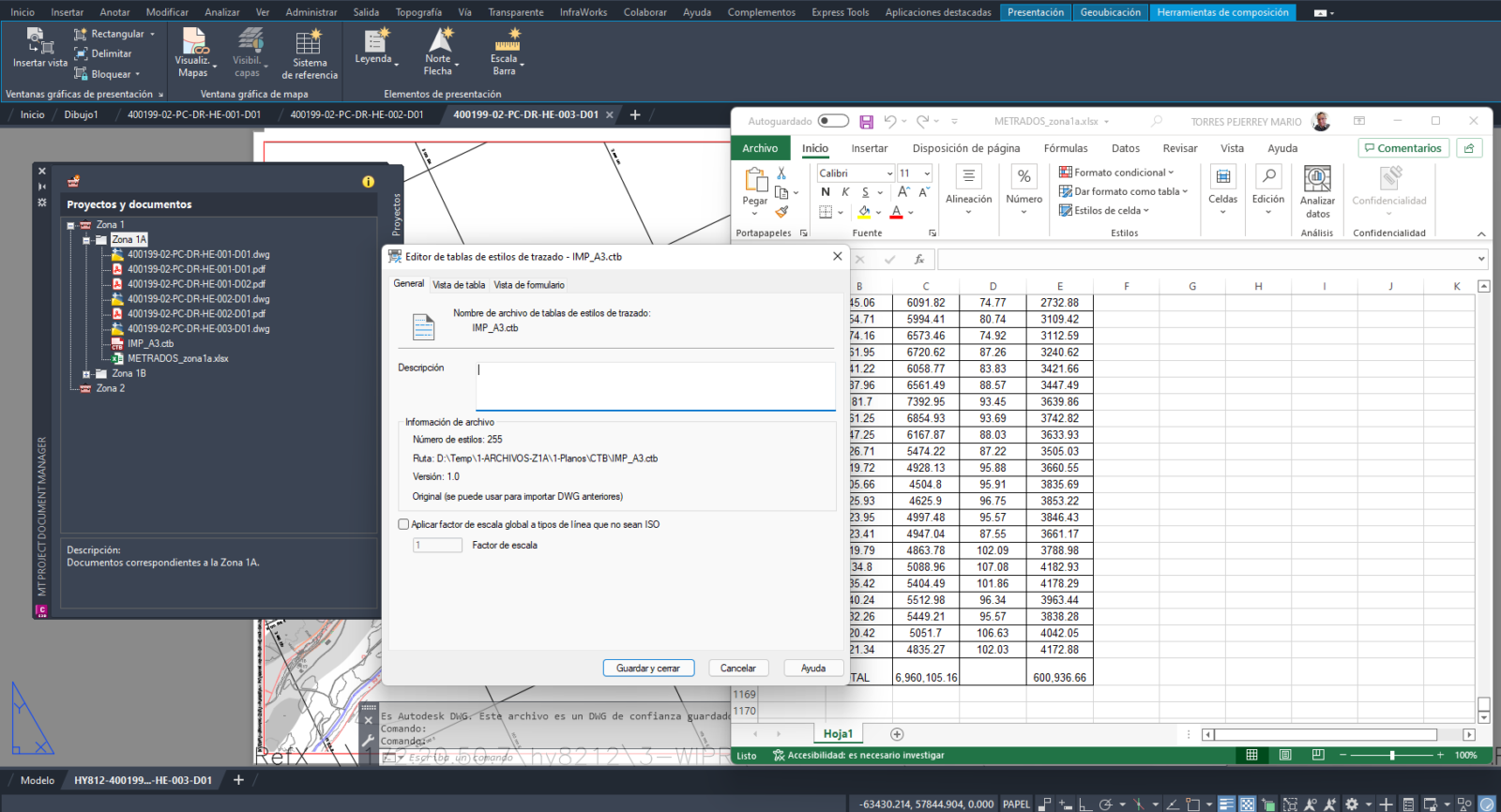



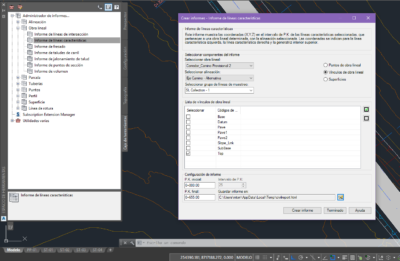
La he probado y va genial.
Es cierto, es muy incómodo tener que volver a cargar archivos de diferentes ubicaciones cuando se esta trabajando, con esta herramientas es sumamente sencillo.
Gracias por compartir, espero y puedas terminar pronto la actualización que nos comentas, solo como dato, sería bueno que al momento de cargar nuevamente AutoCAD, la paleta se mostrara sola de nuevo sin tener que llamar al comando PMAG asi como las otras paletas de Civil.
Hola Julio. Se ha actualizado (y se sigue haciendo en forma constante) la aplicación. En esa actualización contempla la forma de poder mostrar o cargar la aplicación en cada nuevo dibujo.
Gracias por tu sugerencia.